🔗 ¿Cómo habilitar el "acceso externo" para colaborar en Microsoft Teams?
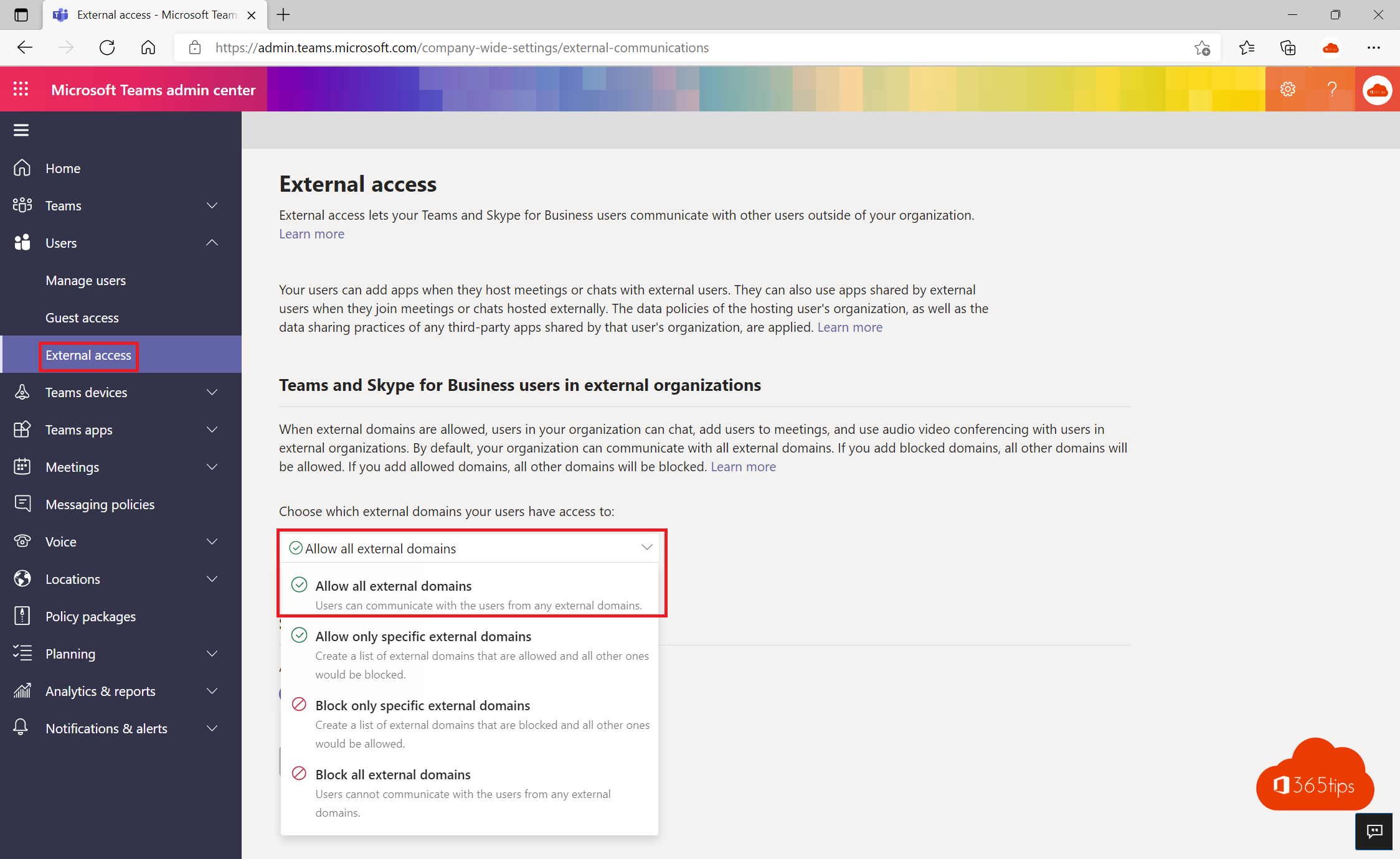
Cómo activar el "Acceso externo" en el Centro de administración de Microsoft Teams
Navega a: https://admin.teams. microsoft .com/company-wide-settings/external-communications para activar el acceso externo.
O sigue las instrucciones del vídeo navegando a: https://admin.teams.microsoft.com/ o https://admin.microsoft.com/
Los usuarios pueden comunicarse con otros usuarios de Skype Empresarial y Teams.
Los usuarios pueden comunicarse con usuarios de Skype.
Esto puede tardar hasta 24 horas tras la activación.
Activa "Permitir todos los Dominios externos" en la pestaña: Teams y usuarios de Skype Empresarial en Organizaciones externas
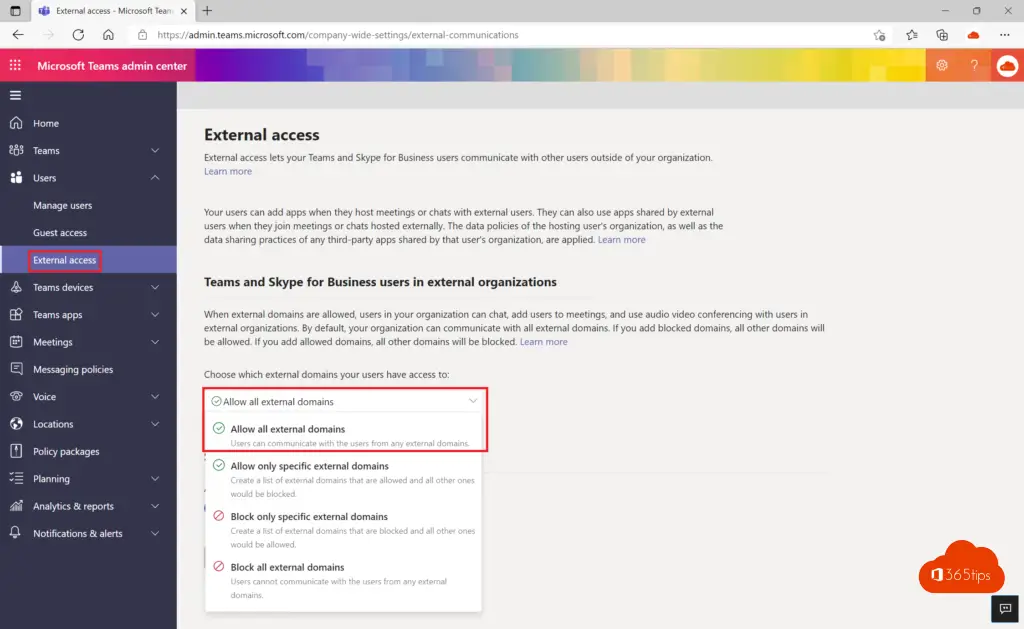
Cómo activar el acceso de invitados en el Centro de Administración de Microsoft Teams
Navega hasta: https://admin.teams.microsoft.com/company-wide-settings/guest-configuration
Activar el Acceso Externo para Microsoft Teams requiere estos ajustes.
Permitir acceso a invitados en Teams - ON
Llamar - Hacer llamadas privadas - ON
Reunión - Permitir vídeo IP - ON
Modo de pantalla compartida - ON
Permitir reunión ahora - ON
Esto puede tardar hasta 24 horas tras la activación.
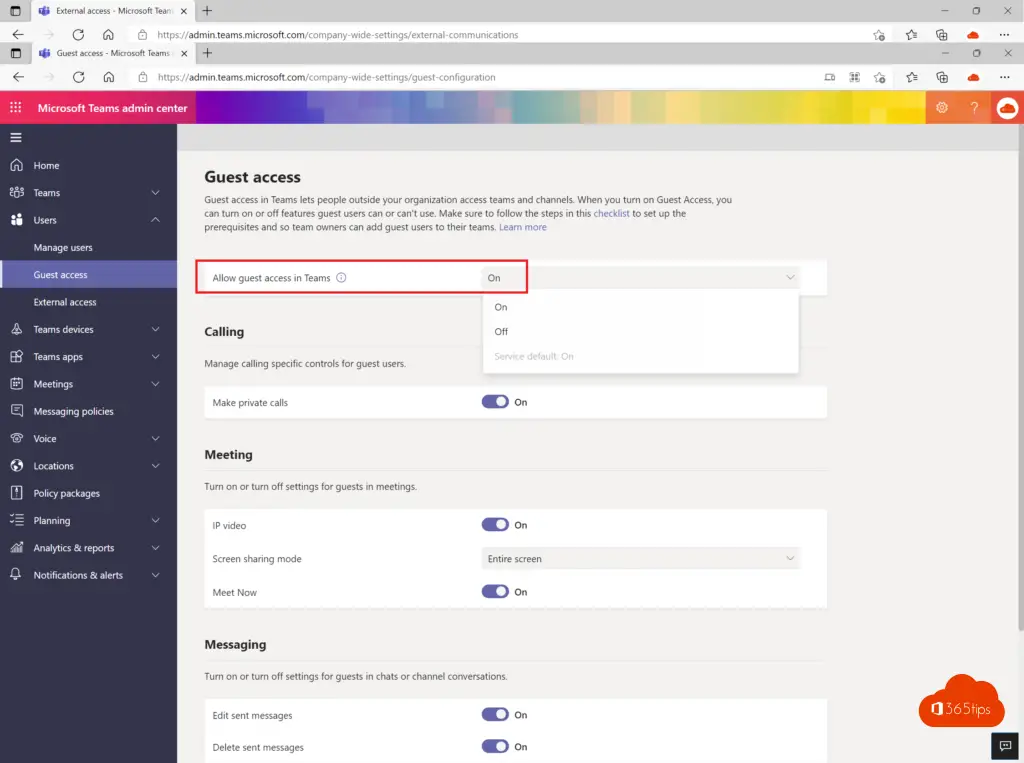
Identidades externas - Configuración de la colaboración externa en Azure Active Directory (AD)
Por defecto, cada tenant está configurado como se muestra a continuación. Dentro de este panel de identidades externas, puedes hacer ajustes para incluir menos o más elementos de seguridad.
Ve al Panel Azure para identidades externas ->https://portal.azure.com/#blade/Microsoft_AAD_IAM/CompanyRelationshipsMenuBlade/Settings
Restricciones de acceso a usuarios invitados
Este ajuste determina si los invitados tienen acceso total a la lista de todos los usuarios y pertenencias a grupos (más inclusivo), acceso limitado a otros usuarios y pertenencias, o ningún acceso a otros usuarios y pertenencias a grupos, incluidos los grupos de los que son miembros (más restrictivo).
Configuración de la invitación de invitados
Esta configuración determina quién puede invitar a invitados a tu directorio para colaborar en recursos protegidos por tu Azure ADcomo SharePoint-sitios o recursos Azure.
Restricciones a la colaboración
Permitir o bloquear dominios específicos.
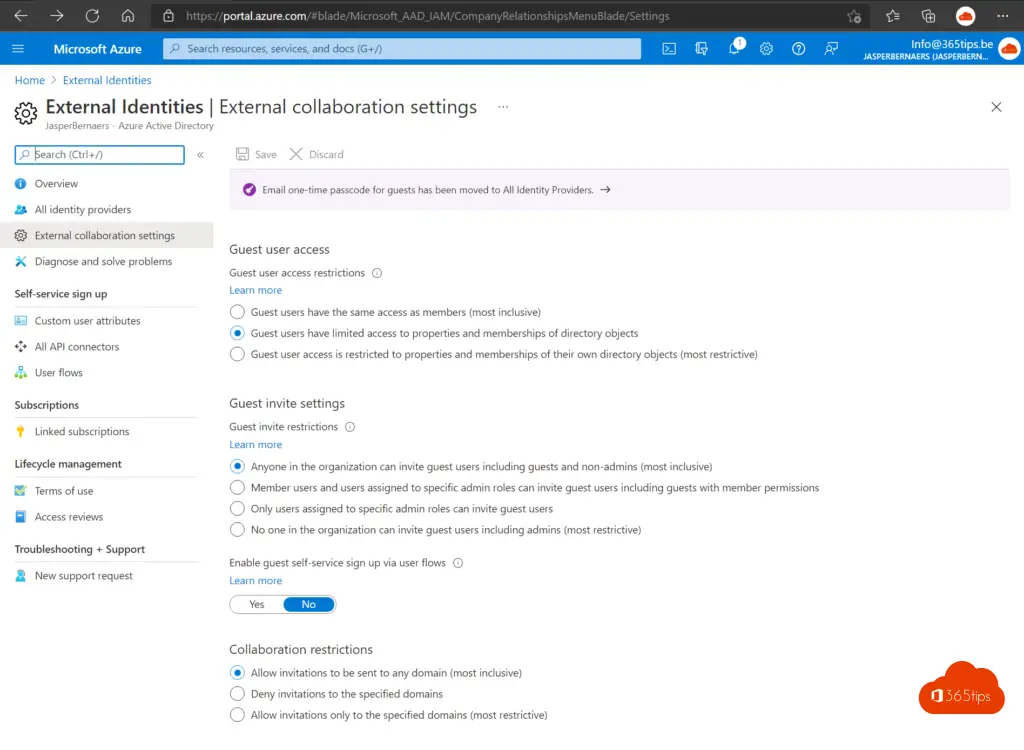
Bloquear el acceso de invitados a sitios específicos de Microsoft Team
Si has activado el acceso de invitados pero no deseas que éstos sean bienvenidos en algunos teams , puedes desactivarlo a través del panel SharePoint .
1. Utiliza el panel de administrador de SharePoint
Navega hasta el panel de administrador SharePoint desde el centro de administración. https://admin.microsoft.com
Selecciona Sitios, Sitios activos
Selecciona el equipo deseado
Haz clic en política
Uso compartido externo
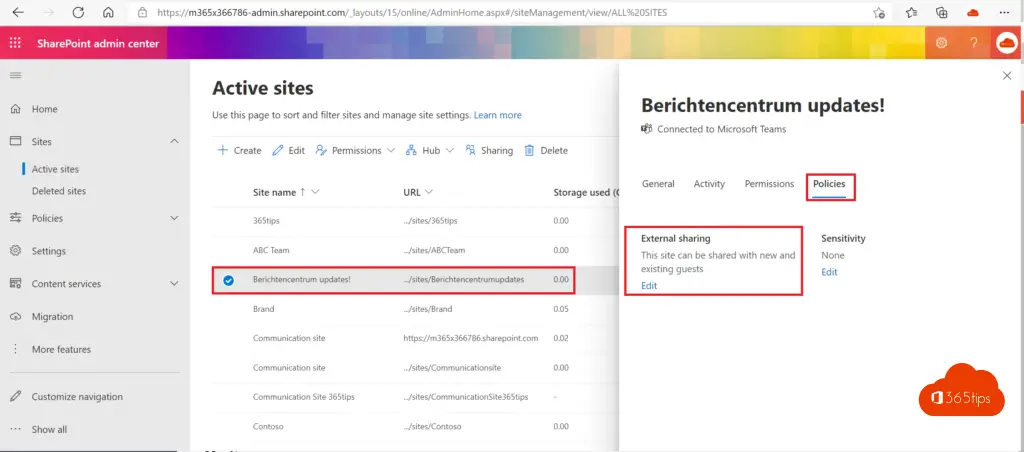
2. Activa "Sólo personas de la organización".
Selecciona entre estas 4 opciones:Sólo personas de la organización
Todos
Invitados nuevos y existentes
Sólo invitados existentes
Sólo personas de la organización
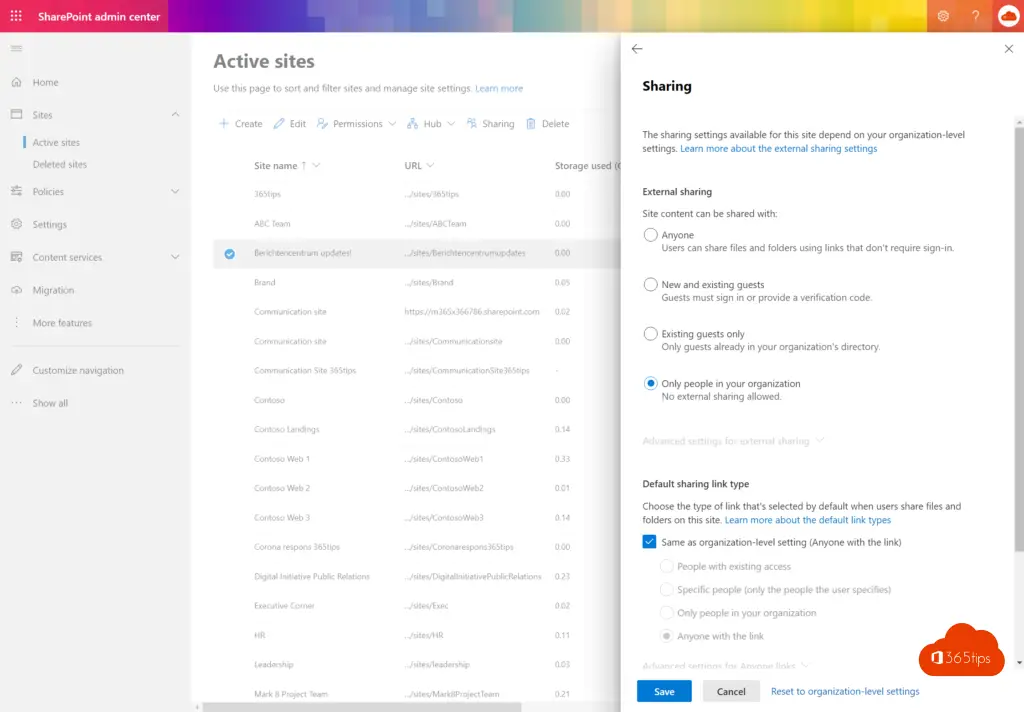
Otros blogs prácticos de Microsoft Teams
Cómo evitar que los usuarios borren canales, pestañas y apps en Teams
Comunicarse con usuarios remotos en Microsoft Teams - conferencia
Cómo compartir archivos en Microsoft Office 365 y Teams - 8 escenarios
¿Cómo importar usuarios e invitados en CSV en Office 365 o Azure AD?
Añadir varios usuarios a un Equipo simultáneamente

Hola Jasper, buena descripción de la configuración, pero lo que quiero es lo siguiente: para algunos teams quiero impedir que se añadan invitados a un equipo, pero quiero que los miembros de este teams puedan compartir archivos con direcciones de correo externas. Si desactivo el uso compartido externo, para impedir el acceso de invitados, los miembros del equipo tampoco podrán compartir archivos. ¿Cómo puedo establecer que a nivel de organización el acceso de invitados sea posible dentro de teams , desactivarlo para algunos teams , pero permitirles compartir archivos con direcciones de correo externas dentro de este teams ?
Hola Peter, ¡gracias por el cumplido! Puedes cerrar Teams y dejar de permitir el acceso de invitados a través de este blog. Creo que para mantener el orden es mejor que configures teams con acceso de invitados y teams sin acceso de invitados. Los datos importantes o sensibles "internos" pueden estar sin acceso de invitados, por ejemplo. Compartir documentos a nivel de documento es una posibilidad, pero no es tremendamente práctico hoy en día ni siquiera desde teams . Entonces es mejor que trabajes a través del cliente gordo de, por ejemplo, Word O SharePoint online . La experiencia (y las posibilidades) no es la misma dentro de Microsoft Teams que en SharePoint o Word. Hay una solución para eso aquí: https://www.microsoft.com/en-us/microsoft-365/roadmap?filters=&searchterms=Teams %2Compartir
Compartir archivos en Microsoft Teams puede hacerse a través de este blog: https://365tips.be /files-sharing-in-office-365
Buena página web con muchos consejos.
He añadido invitados en un equipo, pero no pueden ver los documentos. Sin embargo, los internautas sí pueden verlos. ¿Qué estoy haciendo mal? Espero que puedas ayudarme en mi camino.
Hola Dave, ¡gracias! La prueba definitiva es siempre en un navegador o en un 2º ordenador. ¿Tienes este problema con varios invitados?
Hola Jasper, no consigo añadir invitados a un equipo en absoluto. he habilitado el acceso de invitados en el administrador pero sigo sin poder añadir invitados. ¿los invitados tienen que tener una cuenta antes de poder añadirlos a un equipo?
Hola! Pueden pasar hasta 24 horas antes de que puedas añadir invitados tras la activación en el panel de administración. Después, debería funcionar. ¿Has probado a añadirlos en el canal general?